您想学习如何在Ubuntu Linux上安装Zabbix代理吗? 在本教程中,我们将向您展示如何在运行Ubuntu Linux版本18的计算机上安装和配置Zabbix代理。
在我们的示例中,Zabbix服务器IP地址为:200.200.200.200
在我们的示例中,Zabbix代理IP地址为:200.100.100.100
硬件清单:
以下部分介绍了用于创建此Zabbix教程的设备列表。
上面列出的每一件硬件都可以在亚马逊网站上找到。
Zabbix相关教程:
在此页面上,我们提供了与Zabbix安装相关的教程列表的快速访问。
教程 - Ubuntu Linux上的NTP
首先,我们将使用NTP配置系统以使用正确的日期和时间。
在Linux控制台上,使用以下命令设置正确的时区。
# dpkg-reconfigure tzdata
安装Ntpdate包并立即设置正确的日期和时间。
# apt-get update
# apt-get install ntpdate
# ntpdate pool.ntp.br
Ntpdate命令用于使用server:pool.ntp.br设置正确的日期和时间
我们来安装NTP服务。
# apt-get install ntp
NTP是保持我们的服务器更新的服务。
使用命令日期检查Ubuntu Linux上配置的日期和时间。
# date
如果系统显示正确的日期和时间,则表示您已正确执行所有步骤。
教程 - MySQL Ubuntu Linux
现在,我们可以继续安装数据库服务。
在Linux控制台上,使用以下命令安装所需的软件包。
# apt-get update
# apt-get install mysql-server mysql-client
安装向导将要求您输入root用户的密码。
如果安装向导没有要求您输入密码,则表示您的root密码为空。
完成安装后,使用以下命令访问MySQL数据库服务器。
要访问数据库服务器,请输入在MySQL服务器安装向导中设置的密码。
# mysql -u root -p
使用以下SQL命令创建名为zabbix的数据库。
CREATE DATABASE zabbix CHARACTER SET UTF8 COLLATE UTF8_BIN;
使用以下SQL命令创建名为zabbix的数据库用户。
CREATE USER 'zabbix'@'%' IDENTIFIED BY 'kamisama123';
为名为zabbix的数据库授予名为zabbix的SQL用户权限。
GRANT ALL PRIVILEGES ON zabbix.* TO 'zabbix'@'%';
quit;
在Linux控制台上,使用以下命令下载Zabbix安装包。
# mkdir /downloads
# cd /downloads
# wget https://ufpr.dl.sourceforge.net/project/zabbix/ZABBIX%20Latest%20Stable/3.4.12/zabbix-3.4.12.tar.gz
现在,我们需要在MySQL中导入Zabbix数据库模板。
解压缩Zabbix安装包并在MySQL中导入数据库模板。
每次尝试导入文件时,系统都会请求Zabbix SQL用户的密码。
# tar -zxvf zabbix-3.4.12.tar.gz
# cd zabbix-3.4.12/database/mysql
# mysql -u zabbix -p zabbix < schema.sql
您已完成数据库安装。
您已在MySQL服务器上导入Zabbix数据库架构。
教程 - 在Ubuntu上安装Zabbix代理
现在,我们需要在Ubuntu Linux上安装Zabbix代理。
在Linux控制台上,使用以下命令安装所需的软件包。
# groupadd zabbix
# useradd -g zabbix -s /bin/bash zabbix
# apt-get update
# apt-get install build-essential libmysqlclient-dev libssl-dev libsnmp-dev libevent-dev
# apt-get install libopenipmi-dev libcurl4-openssl-dev libxml2-dev libssh2-1-dev libpcre3-dev
# apt-get install libldap2-dev libiksemel-dev libcurl4-openssl-dev libgnutls28-dev fping
在Linux控制台上,使用以下命令访问Zabbix软件包文件夹。
# cd /downloads/zabbix-3.4.12
# ls
aclocal.m4 build conf configure database include m4 man NEWS src
AUTHORS ChangeLog config.guess configure.ac depcomp INSTALL Makefile.am misc README upgrades
bin compile config.sub COPYING frontends install-sh Makefile.in missing sass
使用以下命令编译并安装Zabbix代理:
# ./configure --enable-proxy --enable-agent --with-mysql --with-openssl --with-net-snmp --with-openipmi --with-libcurl --with-libxml2 --with-ssh2 --with-ldap
# make
# make install
现在,您应该在系统上找到zabbix_proxy.conf文件的位置。
找到后,您需要编辑zabbix_proxy.conf文件。
# updatedb
# locate zabbix_proxy.conf
# vi /usr/local/etc/zabbix_proxy.conf
在配置之前,这是原始文件。
Server=127.0.0.1
Hostname=Zabbix proxy
LogFile=/tmp/zabbix_proxy.log
DBName=zabbix_proxy
DBUser=zabbix
Timeout=4
LogSlowQueries=3000
这是我们配置的新文件。
ProxyMode=0
Server=200.200.200.200
Hostname=zabbix-my-proxy
LogFile=/tmp/zabbix_proxy.log
DBHost=localhost
DBName=zabbix
DBUser=zabbix
DBPassword=kamisama123
Timeout=4
LogSlowQueries=3000
StartVMwareCollectors=5
StartPingers=5
FpingLocation=/usr/bin/fping
在我们的示例中,Zabbix代理配置为允许从Zabbix服务器200.200.200.200进行连接。
允许IP地址为200.200.200.200的服务器从代理请求和接收信息。
现在,您应该在系统上找到zabbix_agentd.conf文件的位置。
找到后,您需要编辑zabbix_agentd.conf文件。
# updatedb
# locate zabbix_agentd.conf
# vi /usr/local/etc/zabbix_agentd.conf
在配置之前,这是原始文件。
LogFile=/tmp/zabbix_agentd.log
Server=127.0.0.1
ServerActive=127.0.0.1
Hostname=Zabbix server
这是我们配置的新文件。
LogFile=/tmp/zabbix_agentd.log
Server=127.0.0.1,200.200.200.200
ServerActive=200.200.200.200
Hostname=zabbix-my-proxy
在我们的示例中,Zabbix代理配置为允许连接Zabbix服务器200.200.200.200。
允许IP地址为200.200.200.200的服务器从代理请求和接收信息。
允许Localhost,127.0.0.1从代理请求和接收信息。
完成配置后,使用以下命令启动Zabbix代理:
# /usr/local/sbin/zabbix_proxy
完成配置后,使用以下命令启动Zabbix代理:
# /usr/local/sbin/zabbix_agentd
教程 - 将Zabbix代理添加到Zabbix服务器
现在,我们需要访问Zabbix服务器仪表板并添加新的代理。
打开浏览器并输入Web服务器的IP地址和/ zabbix。
在我们的示例中,在浏览器中输入了以下URL:
•http://35.162.85.57/zabbix
在登录屏幕上,使用默认用户名和默认密码。
•默认用户名:Admin
•默认密码:zabbix

成功登录后,您将被发送到Zabbix仪表板。

在仪表板屏幕上,访问“配置”菜单并选择“主机”选项。

在屏幕的右上角,单击“创建代理”按钮。
在代理配置屏幕上,您必须输入以下信息:
•主机名 - 输入要监控的主机名。
•可见主机名 - 重复主机名。
•新组 - 输入名称以标识一组类似设备。
•代理接口 - 输入主机名的IP地址。
在配置之前,这是原始图像。
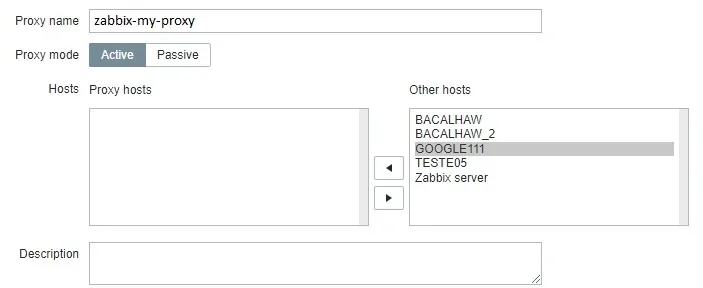
单击“添加”按钮。
等待3分钟,让Zabbix服务器读取代理列表并更新配置。
3分钟后,返回运行Zabbix代理的计算机的控制台。
完成配置后,使用以下命令启动Zabbix代理服务:
# /usr/local/sbin/zabbix_proxy
等待3分钟,以便Zabbix代理从Zabbix服务器读取配置列表。
恭喜! 您已完成Zabbix代理安装和配置。
教程 - 监控代理计算机
现在,我们将配置Zabbix来监视运行代理服务的计算机。
访问Zabbix服务器仪表板并将代理计算机添加为主机。

在仪表板屏幕上,访问“配置”菜单并选择“主机”选项。

在屏幕的右上角,单击“创建主机”按钮。
在主机配置屏幕上,您必须输入以下信息:
•主机名 - 输入Zabbix代理主机名。
•可见主机名 - 重复主机名。
•新组 - 输入名称以标识一组类似设备。
•代理接口 - 输入代理服务器的IP地址。
在配置之前,这是原始图像。

这是我们配置的新图像。
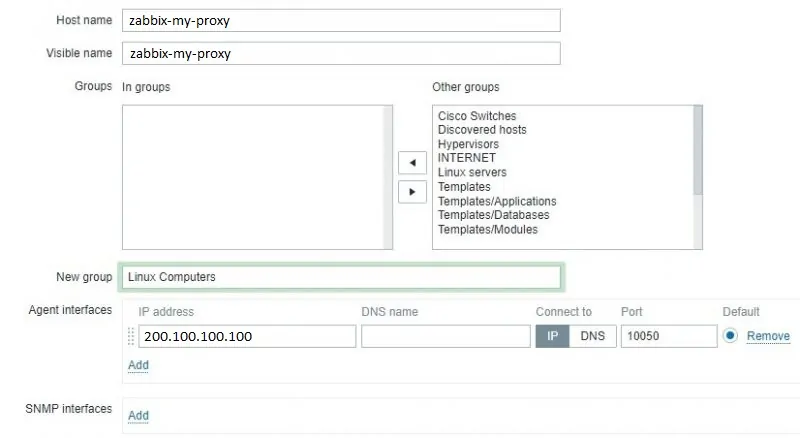
接下来,我们需要将主机与特定的网络监视器模板相关联。
默认情况下,Zabbix提供了大量的监控模板。
访问屏幕顶部的“模板”选项卡。
单击“选择”按钮,找到名为“TEMPLATE APP ZABBIX PROXY”的模板。
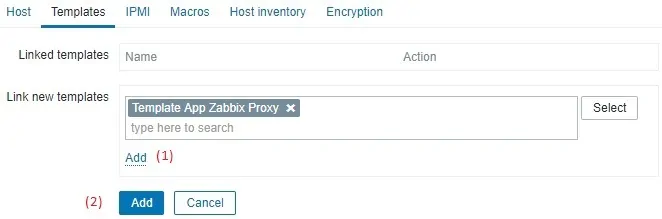
单击“添加”按钮(1)。
单击“添加”按钮(2)。
几分钟后,您将能够在Zabbix仪表板上看到初始结果。
最终结果至少需要一个小时。
默认情况下,Zabbix将等待1小时以发现代理计算机上可用的接口数量。
默认情况下,Zabbix将等待1小时后再从网络接口收集信息。
恭喜! 您已将Zabbix服务器配置为监视Zabbix代理计算机。
